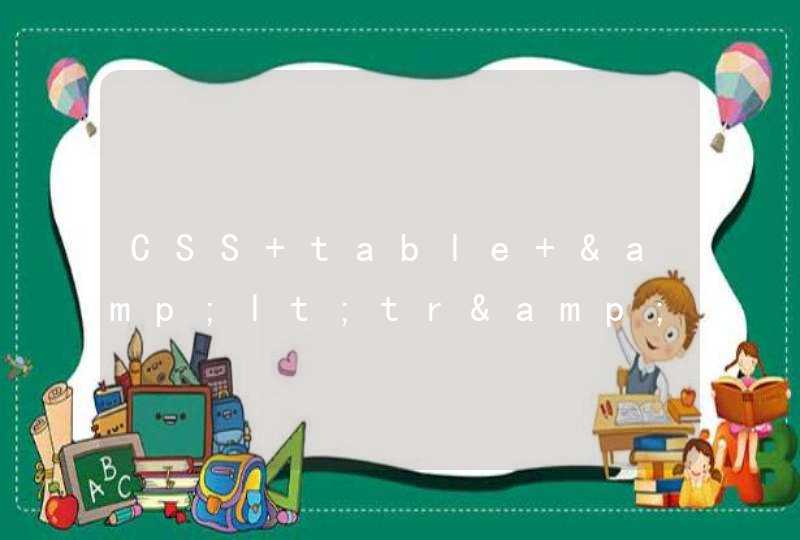打开ps软件/ 文件/ 打开/ 找到你电脑里要制作的图片,打开/ 在打开图片的标题栏上鼠标右键图像大小/ 像素大小:调整宽度和高度的尺寸,按回车键,这样就完成了。
在word中选中插入的图片后,在“格式”选项中可以调整图片大小,具体操作请参照以下步骤。
1、在电脑上打开一个word文件,依次点击菜单选项“插入/图片”将目标图片导入进word文档中。
2、然后选中图片后,在“格式”页面找到“大小”区域,点击区域右下角的“箭头”图标。
3、然后在出现的“大小”页面中,去掉“锁定纵横比”选项框的勾。
4、然后在“尺寸和旋转”区域将高和宽需分别设置为2.99cm和5cm,点击“关闭”按钮返回。
5、完成以上设置后,即可word中按需求设置图片的大小。
从功能上看,该软件可分为图像编辑,图像合成,校色调色及功能色效制作部分等。 图像编辑是图像处理的基础,可以对图像做各种变换如放大,缩小,旋转,倾斜,镜像,透视等。也可进行复制,去除斑点,修补,修饰图像的残损等。
图像合成则是将几幅图像通过图层操作,工具应用合成完整的,传达明确意义的图像,这是美术设计的必经之路;该软件提供的绘图工具让外来图像与创意很好地融合。
校色调色可方便快捷地对图像的颜色进行明暗,色偏的调整和校正,也可在不同颜色进行切换以满足图像在不同领域如网页设计,印刷,多媒体等方面应用。
工具栏图像,调整,图像大小,在里面输入你要的大小,确定,然后把图片导出。
没有装photoshop软件,就用Xp系统中的拉伸就可以。具体操作:右键点击你要缩小的照片(出现对话框)点击编辑(出现图画界面)点击图象点击扭曲/拉伸(出现对话框)缩小水平和垂直框内的百分数(如水平中100改为30、垂直中100改为30)确定保存。
在做以上的程序时,必须注意以下几点。
1、把您要缩小的照片先复制一张保存,因为缩小后再放大就不清楚了,有原始的照片在不是放心吗!
2、如果您的那张照片是1MB大小,缩小百分比后点击----确定----保存。现在再打开您的那张照片已改小了,假如还没有达到贴图的要求,再按上面的程序做一便,回来再看就又小了。
装了photoshop软件。第1种方法:点击文件选中你要缩小的图片,图象大小在像素大小框中改变宽度和高度的数字保存。第2种方法:点击文件选中你要缩小的图片图象大小,在文件大小框中改变宽度的尺寸(单位是厘米),高度的尺寸你不要动,它回随着你改变宽度的尺寸而自行改变的、保存.。
需要说明的是第1种方法改变宽度和高度的数字的时候一定要慢慢来,否则会缩小的尺寸不合适。
以Windows 7为例,操作步骤如下:
1、在电脑中找到要修改的图片,右键点击,在弹出菜单中选择【打开方式】,在下拉菜单中选择【画图】,用画图打开图片;
2、将鼠标移动到图片的右下角,按住鼠标左键拖动,可调整图片大小;
3、或者在画图中选择【重新调整大小】,进行图片调整;
4、在弹出选项中,修改需要的参数,可调整图片大小;
5、如果只选取图片的一部分,可以在画图中选择【选择】按钮;
6、选取需要的图画,点击【裁剪】,这就是选取的图片部分。